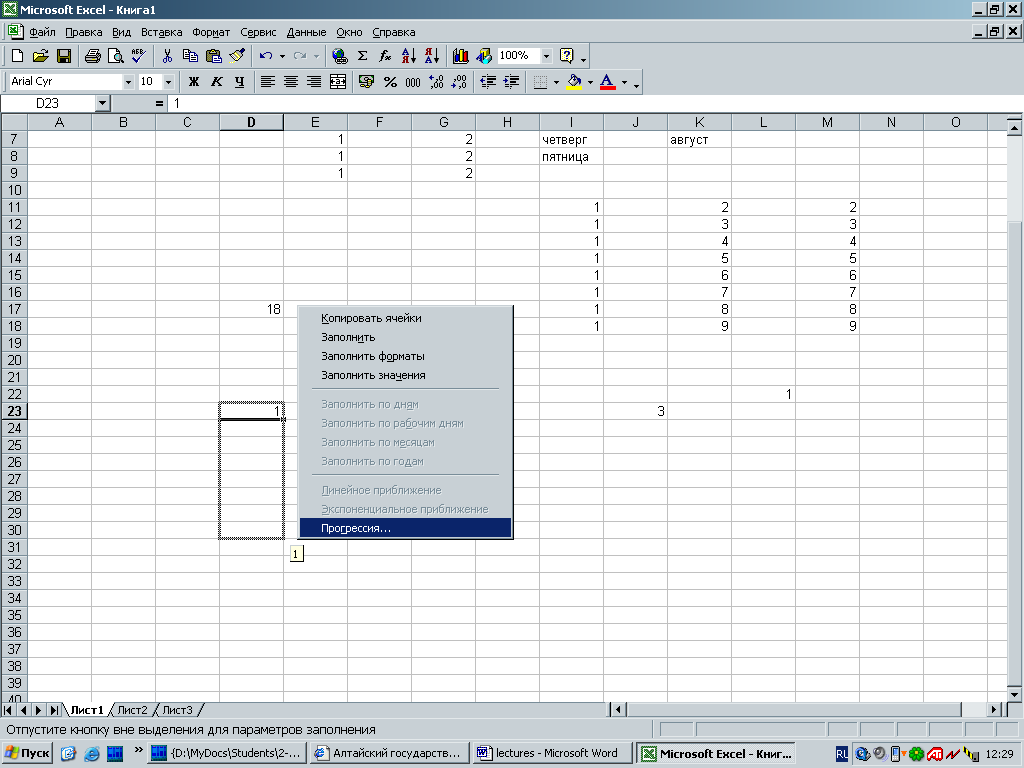- •Лекция 1
- •1. Общие понятия
- •2. Адресация
- •3. Задание имен
- •4. Относительная и абсолютная адресация
- •5. Блоки
- •6. Автоматизация ввода данных
- •Лекция 2
- •1. Содержимое ячеек.
- •Ввод информации на рабочий лист
- •2. Формат данных
- •3. Правила записи формул
- •4. Сложные формулы и стандартные функции.
- •Категории функций:
- •Лекция 3
- •1. Построение диаграмм
- •2. Редактирование диаграмм.
- •Изменение размеров элементов диаграммы.
- •Форматирование диаграммы.
- •3. Построение диаграмм на примерах
- •Лекция 4
- •1. Работа с матрицами.
- •1.1. Определение
- •1.2. Транспонирование матрицы
- •1.3. Определитель матрицы
- •1.4. Обратная матрица
- •1.6. Сложение и вычитание матриц
- •1.7. Умножение матрицы на число
- •1.8. Умножение матриц
- •2. Решение системы линейных уравнений
- •Лекция 5
- •1. Условная функция и логические выражения
- •2. Функции для анализа списка
- •3. Функции баз данных
- •4. Задание условий
- •5. Расширенный фильтр
5. Блоки
Блоком (фрагментом, диапазоном) таблицы называется любая прямоугольная часть таблицы. На рис.4 закраской обозначен блок, состоящий из шести ячеек. Блок обозначается именами диагонально-противоположных ячеек, разделенных двоеточием B2:D3. Блок может состоять только из одного столбца: например А1:А5, или из одной строки (В2:В10), или из одной ячейки (СЗ:СЗ).
|
А |
В |
С |
D |
Е |
1 |
|
|
|
|
|
2 |
|
|
|
|
|
3 |
|
|
|
|
|
4 |
|
|
|
|
|
Рис. 4
6. Автоматизация ввода данных
. Многие таблицы могут содержать в ячейках одни и те же данные. При заполнении таких таблиц Excel проявляет высокую дружественность. Уже по первой букве программа «догадывается», что хочет ввести пользователь.
Интеллектуальные способности программы нетрудно развить и автоматизировать ввод не только повторяющихся данных, но и данных, подчиненных несложному закону изменения. Сначала надо сделать текущей первую ячейку избранного диапазона и заполнить ее.
После этого следует установить указатель мыши на правый нижний угол рамки текущей ячейки. Это маркер заполнения. Указатель мыши примет форму крестика.
Перетаскивание маркера заполнения позволяет «размножить» содержимое текущей ячейки на несколько ячеек в столбце или строке. Если содержимое ячейки представляет собой число, оно будет автоматически увеличено на единицу. По ходу перетаскивания содержимое последней ячейки отображается в небольшом всплывающем окне.
Программа Excel способна автоматически продолжать последовательности дней недели, названий месяцев, полных дат и произвольных чисел. При протягивании вправо или вниз числовое значение в последующих ячейках увеличивается, при протягивании влево или вверх — уменьшается.
Если требуется более сложный закон изменения последовательности значений, процедура несколько усложняется. Выбрав первую ячейку и введя в нее нужное значение, следует дать команду Правка > Заполнить > Прогрессия. Откроется диалоговое окно Прогрессия, позволяющее указать как направление заполнения, так и параметры прогрессии.
Переключатели в группе Расположение определяют направление заполнения, а на панели Тип выбирают тип значений. Панель Единицы позволяет задать дополнительные условия, если ячейки содержат даты.
В нижней части диалогового окна задают шаг прогрессии и значение, по достижении которого заполнение прекращается. После щелчка на кнопке ОК данные заносятся в таблицу в соответствии с заданными параметрами.

Другой способ с помощью маркера атозаполнения с правой кнопкой мыши